
안녕하세요 YtubeLog입니다.
가상드라이버를 사용하는 이유는
여러가지가 있는데
여기서는 개발환경을 통일하기 위해서입니다.
개발자 홍길동씨는 개발 소스를 D:\에 둘수도 있고
개발자 블로그씨는 개발 소스를 E:W에 둘수도 있습니다.
두 개발자 모두 개발소스를 어디에 두든지 가상드라이브(X:\)를
사용하게 되면
개발소스에서는 가상드라이브만 참조하기 때문에
(여기서는 X:\으로 만들게요.)
A개발자, B개발자의 물리적인 소스 위치는 중요하지 않게 되요~!
이제 시작해볼게요.
간단합니다.
가상드라이브 추가하기
1. 실행(윈도우키 + R)


요런 실행 창이 떠요.
2. 생성할 가상드라이브 입력
여기서는 X드라이브로 만들거고
연결할 위치(물리경로) E:\virtualYtubelog 로 설정
확인버튼 클릭해볼게요.

내컴퓨터에 보시면 아래에
가상드라이브 (X:)가
생겼네요.

클릭해볼게요.

(X:) 드라이브를 클릭하면
물리경로인 (E:)의 파일이 보여지네요.
성공입니다.
아래는 내컴퓨터에서 (X:) 클릭해서 들어간 경우랑
(E:) 를 클릭해서 들어간 경우 비교사진이에요.

ps) 가상드라이브 삭제방법도 간단해요
subst명령어에서 /d 옵션을 주세요.

실행해보시면...
잘 삭제가 되었네요.


어렵지 않죠?
한번 따라해보세요~!
심플한 정보였는데
개발자 여러분들
중요한 개발환경 통일 문제
가상드라이버로 해결해보세요~!
YtubeLog 였어요~!
감사합니다.
'OS > Windows' 카테고리의 다른 글
| hiberfil 파일 삭제하는 방법 (0) | 2020.06.25 |
|---|



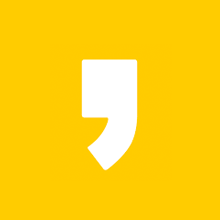

최근댓글